Вам было бы грустно, если бы вы потеряли все данные на своем телефоне Android, верно? Годы контактов, фотографий, документов, сообщений и прочего невозможно заменить или могут занять так много времени.
К сожалению, в Android нет простой возможности резервного копирования в один клик, чтобы защитить все на вашем телефоне. Мы покажем вам, как Сделайте резервную копию для вашего Android-устройства, чтобы вы не потеряли ничего ценного.

Во-первых: резервное копирование настроек Android на Google Диск
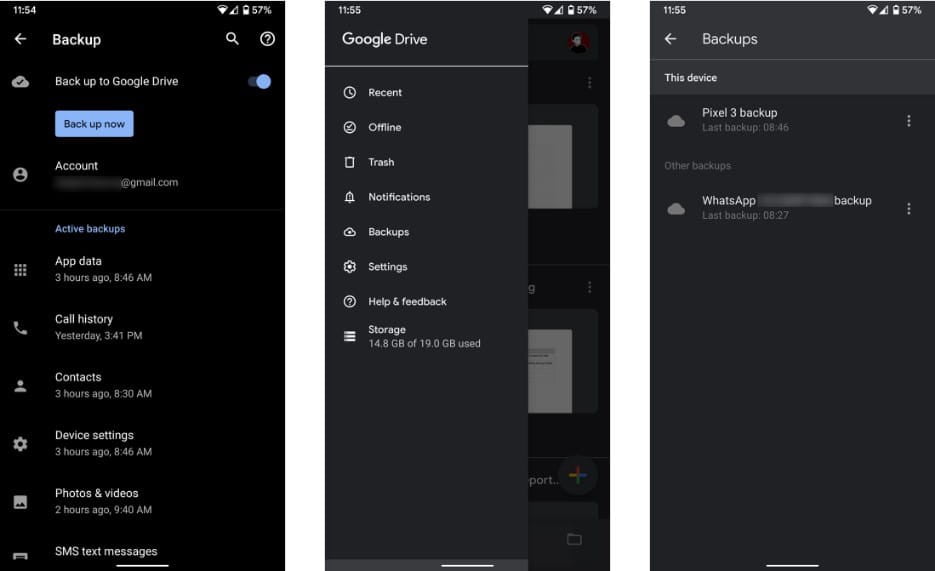
Android предлагает простую возможность резервного копирования некоторых ваших предпочтений, поэтому мы начнем с этого, потому что это быстрый вариант. Перейти к Настройки -> Система -> Резервное копирование И вы увидите кнопку Резервное копирование на Google Диск. Убедитесь, что он включен; Вы можете нажать кнопку «Создать резервную копию сейчас», чтобы запустить резервное копирование, если хотите.
Вы можете увидеть категории данных, которые включает эта резервная копия, в списке внизу. Он сохранит данные из определенных приложений, а также историю вызовов, контакты и различные настройки устройства, такие как обои и параметры отображения. На устройствах Pixel резервные копии также будут включать SMS-сообщения и фотографии / видео.
Внутри Google Диска вы можете прокрутить левое меню и нажать Резервные копии Для просмотра устройств, связанных с вашей учетной записью. Щелкните один, чтобы получить подробную информацию о том, что было зарезервировано, и когда резервное копирование было выполнено в последний раз. Также здесь вы можете удалить старые резервные копии, если это необходимо.
Вы не можете восстановить эти данные по отдельности, как с другими приложениями для резервного копирования. Кроме того, когда вы входите в свою учетную запись Google в процессе настройки нового устройства Android, вы можете восстановить его. Это приведет к переустановке многих ваших приложений и плавному восстановлению сохраненных данных.
Как сделать резервную копию ваших фотографий на Android
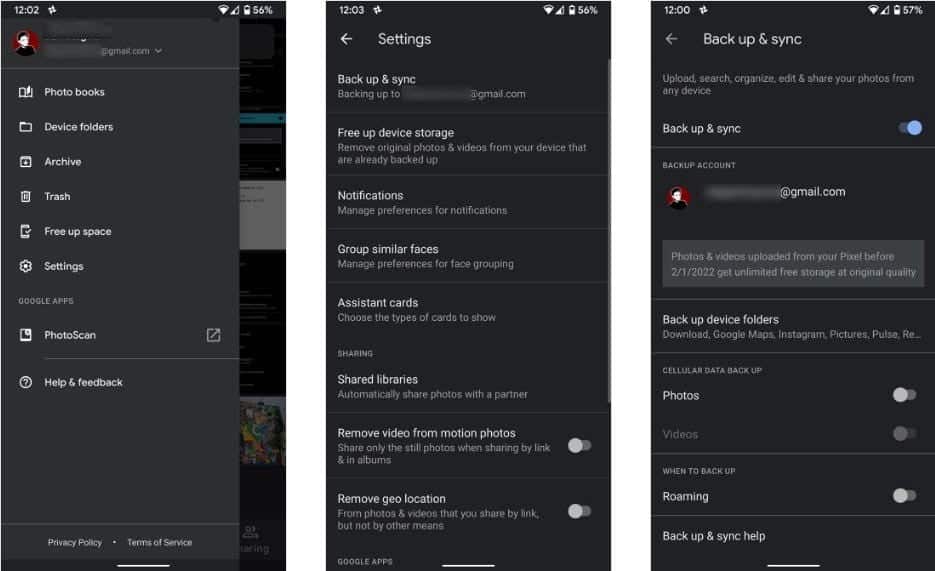
Фотографии часто хранят бесценные воспоминания, и их нелегко скомпрометировать, поэтому их потеря больнее, чем потеря других типов данных. К счастью, вы найдете множество приложений для Android, которые позволяют создавать резервные копии ваших фотографий.
Наш фаворит - Google Фото. 
Чтобы включить функцию резервного копирования, прокрутите левое меню и перейдите к Настройки -> Резервное копирование и синхронизация. Убедитесь, что резервное копирование и синхронизация включены; Вы можете выбрать желаемый уровень качества ниже. Загляните в раздел. Папки устройства резервного копирования Для резервного копирования фотографий из галереи, не относящихся к камере, таких как снимки экрана, фотографии из социальных сетей и т. Д.
Когда все будет защищено, вы увидите сообщение «Резервное копирование завершенона главном экране. После этого вы можете использовать опцию. Освободите место для хранения на устройстве На левой боковой панели, чтобы удалить фотографии с вашего устройства. Они надежно сохранены в Google Фото, поэтому вы можете просматривать их в любое время, когда находитесь в сети.
Как сделать резервную копию контактов Android
Самый простой способ сделать резервную копию ваших контактов - сохранить их в своей учетной записи Google, а не просто сохранять их в телефоне. Таким образом, он будет доступен на любом устройстве, на которое вы войдете со своей учетной записью Google.
Вариант сохранения контактов по умолчанию зависит от производителя вашего телефона. Откройте приложение «Контакты» и найдите параметр «Учетная запись по умолчанию» или «Сохранить новые контакты в» и убедитесь, что вы сохранили их в своей учетной записи Google.
Если у вас еще не установлено приложение контактов по умолчанию, мы рекомендуем использовать Приложение "Google Контакты" Чтобы все было легко перемещать. После установки откройте левое меню и перейдите в Настройки -> Импорт И выберите опцию SIM, чтобы скопировать любые контакты, сохраненные на вашем устройстве, в свою учетную запись Google.
После того, как вы импортировали их все, вы также можете использовать приложение для создания локальной резервной копии ваших контактов. В этом меню выберите «Экспорт», выберите учетную запись Google, которую хотите использовать, и нажмите. Экспорт в файл vcf. Это небольшой файл, содержащий всю вашу контактную информацию. При необходимости вы можете импортировать его в другие сервисы.
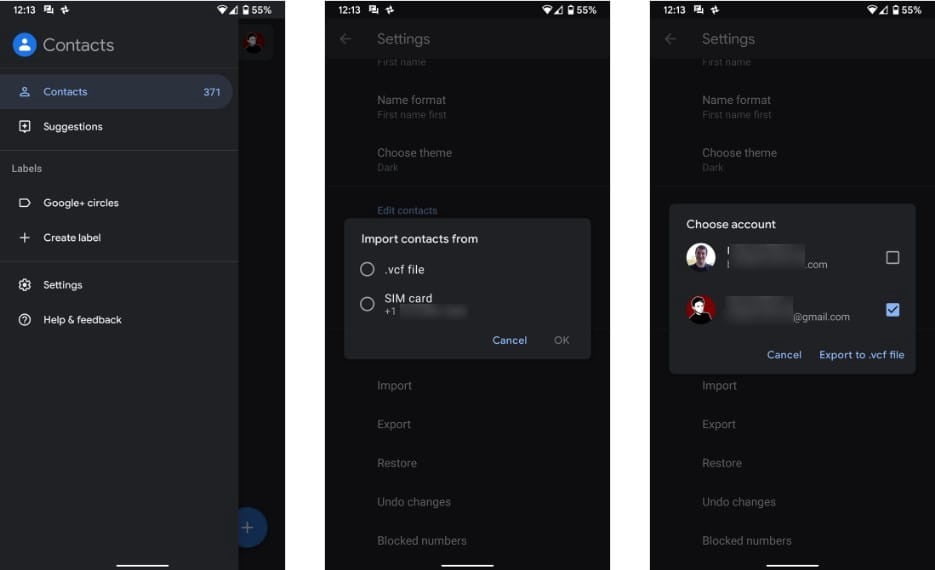
Теперь вы можете посетить Контакты Google в Интернете Для просмотра и управления всеми вашими контактами.
Как сделать резервную копию текстовых сообщений на Android
Вероятно, вам не нужно очень часто возвращаться к старым текстовым сообщениям, но все же рекомендуется создавать их резервные копии в некоторых ситуациях, например, в квитанциях или сообщениях некоторой сентиментальной ценности. Один из самых простых способов резервного копирования текстовых сообщений - использовать приложение. SMS Backup & Restore Бесплатно.
Запустите приложение, и оно проведет вас через процесс создания резервной копии. Вы выберете, что вы хотите создать резервную копию, где также будут сохраняться ваши резервные копии, и как часто запускать их по расписанию. Ознакомьтесь с нашим руководством Для резервного копирования и восстановления текстовых сообщений для дополнительной информации.
Кроме того, вы можете рассмотреть возможность использования Импульсный SMS Наше любимое приложение для обмена текстовыми сообщениями для Android. Он позволяет оформить подписку за небольшую плату. Отправляйте текстовые сообщения со своего компьютера и другие устройства. Таким образом, он создает резервные копии ваших сообщений в облаке, чтобы вы могли получить к ним доступ на любом устройстве, на котором вы вошли в систему. Однако мы не рекомендуем полагаться на то, что это приложение предоставляет в качестве единственной резервной копии по SMS.
Резервное копирование музыки, документов и других локальных файлов
Вышеупомянутое относится к наиболее важным типам данных Android, для которых вы хотите создать резервную копию. Однако у вас могут быть другие файлы на вашем телефоне, такие как музыка и документы, которые вы хотите защитить. Кроме того, вы можете захотеть создать резервную копию данных из определенных приложений.
Для резервного копирования некоторых файлов здесь и там вы можете использовать службу Облачное хранилище Как Google Диск 

Вам не нужно беспокоиться о резервном копировании любых облачных данных, таких как ваша библиотека Spotify. Все, что вы оставили, будет на месте, когда вы войдете в систему на новом устройстве. Однако, если вы используете приложения, которые сохраняются локально (например, хранилище заметок), вам придется переместить их в такую службу, как Google Keep или Simplenote, чтобы они были сохранены в облаке.
Некоторые приложения предлагают собственные параметры резервного копирования в меню; WhatsApp - яркий тому пример. Перейти к Настройки -> Чаты -> Резервное копирование чата Для резервного копирования сообщений WhatsApp на Google Диск и настройки автоматического резервного копирования.
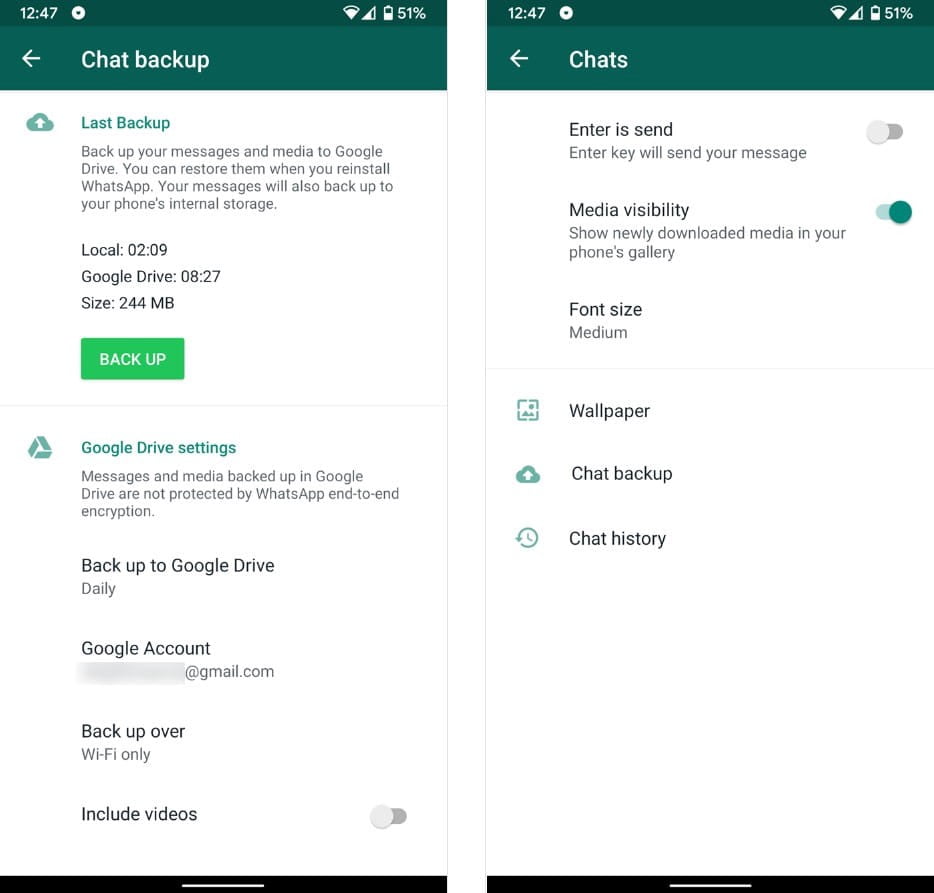
Последний тип данных, не включаемый в большинство резервных копий, - это голосовая почта. В зависимости от производителя телефона и поставщика услуг вы можете экспортировать голосовые сообщения из приложения голосовой почты.
В противном случае вы можете использовать немного нестабильный метод воспроизведения голосовых сообщений через динамик вашего устройства (или аудиокабель) и записи их на свой компьютер с помощью такого приложения, как дерзость.
Резервное копирование с помощью специального приложения
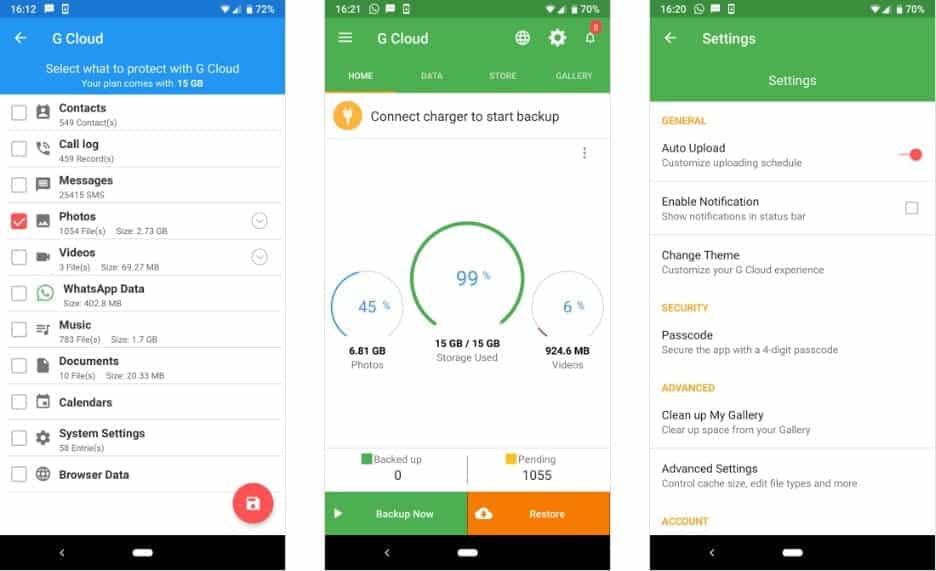
Если вы обнаружите, что приведенные выше решения слишком разбросаны или вы хотите получить несколько дубликатов с помощью дополнительного метода резервного копирования, вы найдете множество приложений для Android, которые выполняют резервное копирование вашего устройства.
Подготовить G Облако Одно из самых простых в использовании приложений (и это не приложение Google). После создания учетной записи приложение позволяет выбрать резервное копирование фотографий, текстовых сообщений, истории звонков, музыки, документов и т. Д. Это отличное универсальное решение, если вы беспокоитесь о том, что что-то потеряете вручную.
G Cloud предлагает ограниченный объем хранилища, но вы можете получить больше, выполнив простые задачи или подписавшись на подписку. Это похоже на потерянное решение для резервного копирования Android. Если он тебе не нравится, взгляни на Супер-резервное копирование и восстановление Для аналогичной утилиты.
Резервное копирование содержимого вашего телефона на компьютер
Быстрый способ сделать резервную копию остальных данных телефона - скопировать все, что есть во внутренней памяти, на компьютер. Это полезно, если вокруг вас разбросано много файлов и вы не хотите пропустить ни один из них, или если вы достигли ограничений по размеру облачного хранилища.
Сначала подключите устройство Android к компьютеру с помощью кабеля USB. Возможно, вам потребуется открыть уведомление под названием Передача файлов по USB включена И измените его, чтобы переместить файлы до того, как они появятся в папке. этот компьютер на твоем компьютере. После этого просто разблокируйте телефон из папки этот компьютер И скопируйте всю папку в безопасное место.
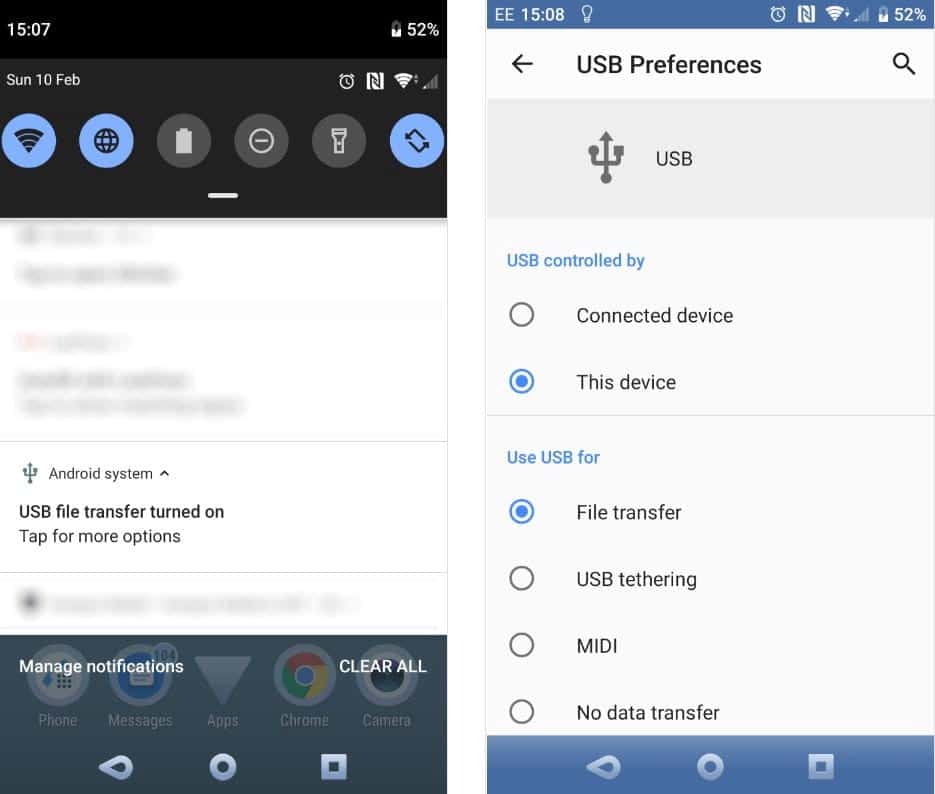
Поскольку Android не позволяет вам получить доступ ко всему на вашем телефоне без рутирования, он не будет создавать резервные копии всего. Таким образом, мы рекомендуем сочетать этот метод с методами резервного копирования, описанными выше. Вы также можете проверить некоторые Инструменты для резервного копирования данных Android на ваш компьютер.
Резервное копирование рутированного устройства
Те, у кого есть рутированное устройство Android, могут получить доступ к более мощным инструментам резервного копирования без ограничений. Хотя мы не рекомендуем рутировать ваше устройство только для целей резервного копирования, стоит знать об этой функции, если вы уже рутированы.
Взгляни на Титан резервного копирования Если у вас есть рутированное устройство. Хотя базовое приложение бесплатное, вам необходимо приобрести Титановый профессиональный ключ За 6 долларов, чтобы все разблокировать. У приложения очень старый интерфейс, но он по-прежнему пользуется доверием опытных пользователей в области резервного копирования.
Резервное копирование всего на вашем устройстве Android
Теперь вы знаете, как создавать резервные копии различных типов данных на вашем устройстве Android. Если вы когда-нибудь потеряете или сломаете свой телефон, очень важно заранее продумать и защитить эту информацию.
Для большей защиты взгляните на Better Антивор приложения для Android.







